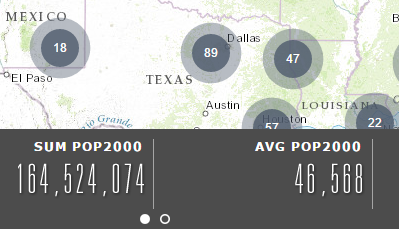El widget Resumen permite resumir atributos numéricos desde una capa de entidades en el mapa actual que cae dentro de la extensión visible del mapa. Actualmente, el widget Resumen admite capas de entidades de servicios de entidades. Si desea utilizar capas de entidades de servicios de mapa, debe agregar cada capa al mapa de forma individual, en lugar de hacerlo como una subcapa en un grupo.
Configuración del widget Resumen
El widget Resumen se puede definir para que se abra automáticamente al iniciar la aplicación. Para ello, haga clic en el punto del widget para volverlo verde oscuro.
- Desplace el ratón por el widget Resumen y haga clic en el icono pequeño de edición
 . Se abre la ventana de configuración de este widget.
. Se abre la ventana de configuración de este widget. - Defina el título para el widget y, si lo prefiere, haga clic en el botón cambiar icono de widget si desea reemplazar el icono predeterminado para este widget.
Una ventana del explorador de archivos le permite buscar un archivo de imagen local para usarlo como icono del widget.
- Elija una capa en la lista desplegable Seleccionar capa de resumen.
Actualmente, el widget de Resumen solo admite capas de entidad que se agregan individualmente al mapa. Si la capa que desea no está en la lista, asegúrese de que no se agregue como parte de capas de un grupo desde el extremo REST de ArcGIS FeatureServer.
- Especifique un campo para permitir a los usuarios filtrar las entidades resumidas en la lista desplegable Campo de filtro de capa de resumen.
- Haga clic en Agregar campo de resumen para agregar un campo para el resumen. Puede resumir un campo con alguna de las opciones siguientes: SUM, AVG, MIN o MAX. Como opción, especifique una etiqueta para cada campo de resumen. Para cambiar el orden de los campos o para eliminar un campo, desplácese por encima del campo y haga clic en uno de los botones de Acciones.
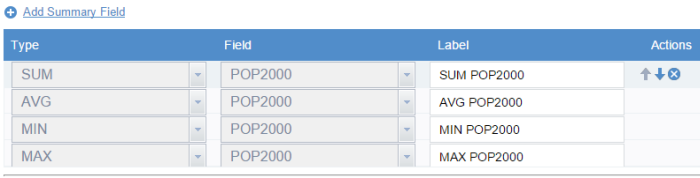
Precaución:
El widget Resumen calcula el valor medio basado en función del número de entidades aunque tengan valores en blanco o nulos en el campo. El valor en blanco o nulo se trata como cero, ya que la entidad no tiene datos para ese atributo concreto. - Active la opción Mostrar recuento de entidades si desea visualizar el número de entidades que se van a resumir. También puede especificar una etiqueta, como COUNT, en el cuadro de texto Etiqueta de recuento de entidades.
- Active la opción Mostrar como clusters de resumen si desea visualizar las entidades como clusters. Esta opción solo está disponible para capas de entidad de puntos.
- Defina el intervalo de actualización automática en minutos para los resultados del resumen.
Uso del widget Resumen
- Haga clic en el icono del widget. Se abre el widget Resumen en la parte inferior del mapa.
- Los resultados resumidos se muestran en el panel del widget. Puede desplazarse horizontalmente por el panel para ver más resultados.

- Para filtrar las entidades resumidas, haga clic en la lista desplegable Filtro y elija un filtro.
- Para las capas de entidades de puntos que tenían activada la opción Mostrar como clusters de resumen durante la configuración, las entidades resumidas se muestran como clusters.